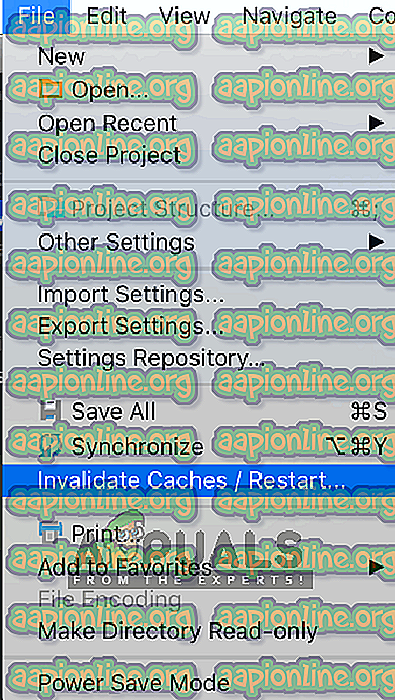Labojums: Gradle projekta sinhronizācija neizdevās
Programmētāji, kas izmanto IDE Android Studio, veidojot kļūdas kodu vai palaižot to Android ierīcē (reālā vai atdarinātājā), tiek parādīts kļūdas ziņojums “ Gradle Project Sync Failed ”. Gradle Sync ir Gradle uzdevums, kura galvenā funkcija ir pārbaudīt visas atkarības jūsu build.gradle failos, kas ir saistīti ar jūsu Android studijas projektu, un pēc tam lejupielādēt šo norādīto versiju (ja tā vēl nav lejupielādēta).

Šis kļūdas ziņojums var parādīties daudzos variantos. Iespējams, ka sarežģītās problēmjautājumos, kur jūsu kompilācija nedarbojas, jūs varat saskarties ar kaut ko tik vienkāršu kā interneta savienojums. Šajā rakstā mēs apskatīsim visus cēloņus, kāpēc šī problēma rodas, un pēc tam pāriesim pie risinājumiem.
Kas izraisa kļūdas ziņojumu “Gradle Project Sync Failed” Android Studio?
Tāpat kā minēts iepriekš, ir vairāki iemesli, kāpēc jūsu Gradle projektu var neizdoties apkopot vai sinhronizēt. Šie ir daži no cēloņiem (katrs no tiem, iespējams, jums nav piemērojams):
- Slikts interneta savienojums: tā kā Gradle lejupielādē visas trūkstošās versijas, kas nepieciešamas jūsu projekta palaišanai, tā var neizdoties, ja jums nav derīga interneta savienojuma.
- Problēmas ar Gradle kompilatoru: var būt gadījumi, kad Gradle kompilators nedarbojas pareizi. Šeit mēs varam manuāli mēģināt ielādēt Gradle un pārliecināties, vai tas jums noder.
- Slikta kešatmiņa operētājsistēmas Android Studio: Lai pareizi darbotos, Android Studio izmanto kešatmiņu jūsu datorā. Dažos gadījumos tas var tikt bojāts un izraisīt problēmas vairākos moduļos (ieskaitot Gradle).
- Trūkst failu: iespējams, trūkst arī failu, kas nepieciešami Gradle palaišanai. Instalējot tos, problēma tiek atrisināta uzreiz.
- Starpniekserveri: Lai arī starpniekserveri kļūst aizvien populārāki, mēs redzējām dažus gadījumus, kad Gradle tos sinhronizēja nepareizi. Atspējojot starpniekserveri, problēma tiek novērsta.
Pirms mēs sākam ar risinājumiem, pārliecinieties, vai jums ir pašreizējā projekta dublējums. Saglabājiet failu un katram gadījumam izveidojiet kopiju arī citur. Pārliecinieties arī, vai datorā esat pieteicies kā administrators.
1. risinājums: pārbaudiet interneta savienojumu
Gradle prasa, lai datorā būtu darbojas interneta savienojums. Tā kā tās galvenais uzdevums ir lejupielādēt no interneta visas nepieciešamās versijas, kurām trūkst datora, obligāti jābūt pareizam interneta savienojumam. Jūs arī pārbaudāt savienojumu, mēģinot savienot citas ierīces ar to pašu tīklu. Kad esat pilnīgi pārliecināts, ka tā nav problēma, varat pāriet uz citiem risinājumiem.
2. risinājums: Starpniekservera atspējošana
Starpniekserveri katru dienu kļūst izplatīti, kad tos izmanto organizācijās un citos institūtos, lai palielinātu pašreizējo joslas platumu un nodrošinātu labāku piekļuvi internetam visiem lietotājiem. Tomēr starpniekserveriem ir savi ierobežojumi. Viens no tiem ietver problēmas, kurās sinhronizācijas moduļi nedarbojas kā nepieciešams. Tas ietver arī Gradle. Šī ir metode, kā pārliecināties, ka jūs neizmantojat starpniekserveri.
- Nospiediet Windows + R, ierakstiet “ inetcpl. cpl ”dialoglodziņā un nospiediet taustiņu Enter.
- Tagad tiks atvērti interneta rekvizīti . Noklikšķiniet uz cilnes Savienojumi un pēc tam uz LAN iestatījumi .

- Tagad, ja jūs izmantojat starpniekserveri, lauks tiks pārbaudīts ar tajā esošo informāciju. Noņemiet atzīmi no starpniekserveriem, ja tie ir iespējoti. Tagad restartējiet Android Studio un pārbaudiet, vai problēma ir novērsta.
3. risinājums: trūkstošo komponentu instalēšana
Pirms ļaujamies tehniskākām metodēm, jums jāpārbauda, vai trūkst kādu moduļu, kas nepieciešami Gradle sinhronizēšanai. Gradle pati par sevi nav patstāvīga, un tās pareizai darbībai nepieciešami arī citi pakalpojumi.

Tagad, kad mēģināt sinhronizēt Gradle un tiek parādīts kļūdas ziņojums, pārbaudiet, vai zem problēmas ir hipersaite ar virsrakstu Instalēt trūkstošo platformu (s) un sinhronizēt projektu . Pēc noklikšķināšanas uz saites Android Studio sāks lejupielādes procesu un instalēs visu trūkstošo. Mēģiniet sinhronizēt savu projektu tūlīt un pārbaudiet, vai tas atrisina problēmu.
4. risinājums: vietējās gradienta izplatīšanas izmantošana
Ikreiz, kad veidojat savu projektu un Gradle tiek aktivizēts, tas tiek izveidots, izmantojot jaunāko tiešsaistes izplatīšanu un no turienes lejupielādējot visus nepieciešamos moduļus vai versijas. Mēs saskārāmies ar vairākiem gadījumiem, kad tiešsaistes izplatīšana nedarbojās, kā gaidīts, un Gradle sinhronizācija neizdevās. Vēl viens šīs problēmas risinājums ir manuāli lejupielādēt Gradle izplatīšanu un izmantot to. Veiciet šādas darbības:
- Lejupielādējiet jaunāko Gradle versiju no oficiālās Gradle laidiena vietnes.
- Pēc lejupielādes ekstrahējiet visus failus pieejamā mapē.
- Tagad palaidiet Android Studio un dodieties uz Fails> Iestatījumi> Veidot, izpildīšana, izvietošana> Gradle .
- Tagad atlasiet opciju Vietējā gradienta izplatīšana . Arī atrodoties Gradle mājās, norādiet uz ceļu, kur tikko ieguvāt failus.

Piezīme: ja jūs izmantojat darbu bezsaistē, izmantojot sadaļu Globālie parametri, noņemiet atzīmi no šīs opcijas.
- Tagad mēģiniet izveidot savu projektu un pārbaudiet, vai Gradle sinhronizējas pareizi. Šīs darbības būs jāatkārto katru reizi, kad izveidojat jaunu projektu.
5. risinājums: GPU atkļūdotāja iespējošana
GPU atkļūdotājs ļauj atkļūdot un analizēt OpenGL ES lietojumprogrammas. Tam ir vairākas funkcijas, kur tas ļauj jums pārbaudīt GPU stāvokli un arī saprast, kas izraisīja renderēšanas iznākumu. Dažos Gradle būvēšanas gadījumos sistēmā ir kāda kļūda, kurā tas nav iespējots. Šajā risinājumā mēs piespiedīsim moduļus atsvaidzināt un instalēt šo komponentu.
- Noklikšķiniet uz Rīki un pēc tam atlasiet Android> SDK pārvaldnieks .
- Tagad noklikšķiniet uz SDK rīku cilnes un noņemiet atzīmi no opcijas Android SDK būvēšanas rīki . Pēc aptuveni 5 sekunžu gaidīšanas atkal iespējojiet opciju.
- Tagad nedaudz pagaidiet, līdz saraksts tiek atjaunots un vienumi ir aizpildīti.

- Kad ir aizpildīti jauni vienumi, apskatiet sarakstu un pārbaudiet opciju GPU atkļūdošanas rīki . Kad esat pabeidzis, nospiediet OK.
Tagad šie rīki tiks lejupielādēti jūsu Android Studio lietojumprogrammā, un jūs varēsit pareizi sinhronizēt Gradle bez jebkādām problēmām.
6. risinājums: kešatmiņas atsvaidzināšana
Katrai lietojumprogrammai, ieskaitot Microsoft Windows, visur ir kešatmiņa, kas palīdz lietojumprogrammai darboties bez traucējumiem. Tie kalpo kā pagaidu krātuve, kurā lietojumprogramma saglabā preferences vai pagaidu datus, lai vēlāk tos varētu uzņemt. Mēs noteicām, ka šī kešatmiņa, ja tā ir bojāta, pārtrauks rīka veidošanas procesu. Šajā risinājumā mēs atsvaidzināsim visu kešatmiņu un pēc esošo Gradle failu izdzēšanas restartēsim Android Studio un pārbaudīsim, vai tas novērš problēmu.
- Dodieties uz Fails un noklikšķiniet uz Nederīga kešatmiņa / Restartēt .
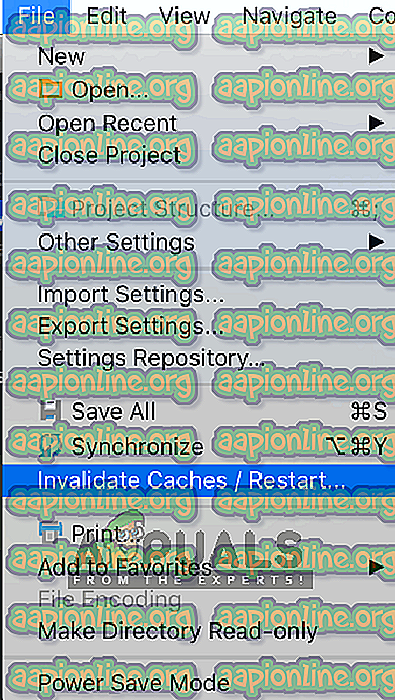
- Pēc procesa pabeigšanas pilnībā izslēdziet Android Studio.
- Android Studio instalēšanas direktorijā dodieties uz .gradle mapi. Tagad jūs varat to izgriezt / ielīmēt citā vietā vai vienkārši pārdēvēt.
Kad Android studio mēģinās piekļūt Gradle failiem, tas redzēs, ka tādu nav, un tas mēģinās vēlreiz lejupielādēt visu lietu.
- Restartējiet Android Studio un vēlreiz mēģiniet Gradle sinhronizācija. Tagad pārbaudiet, vai problēma ir atrisināta.